Windows® Active Directory® または LDAP から完全に独立しているユーザーとグループを Therefore™ に直接作成できます。しかし、既存の Active Directory® または LDAP のユーザーとグループで、Therefore™ に関連付けられているもの(ワークフローに使用されているなど)もリスト形式で表示されます。
 新しいユーザーを作成するにはどうすればよいですか?
新しいユーザーを作成するにはどうすればよいですか?
1.最初のステップは、詳細設定の Enable Mixed Security が「True」に設定されていることを確認します。Enable Mixed Securityが「False」に設定されている場合は、「True」に設定して有効にします。Therefore™ Server サービスを再起動して、Solution Designer を再度開きます。この操作は、インストール時に行うことができます。
2.次に、ユーザーとグループ オブジェクトを展開して、ユーザー オブジェクトを右クリックしてから新しいユーザーを選択します。 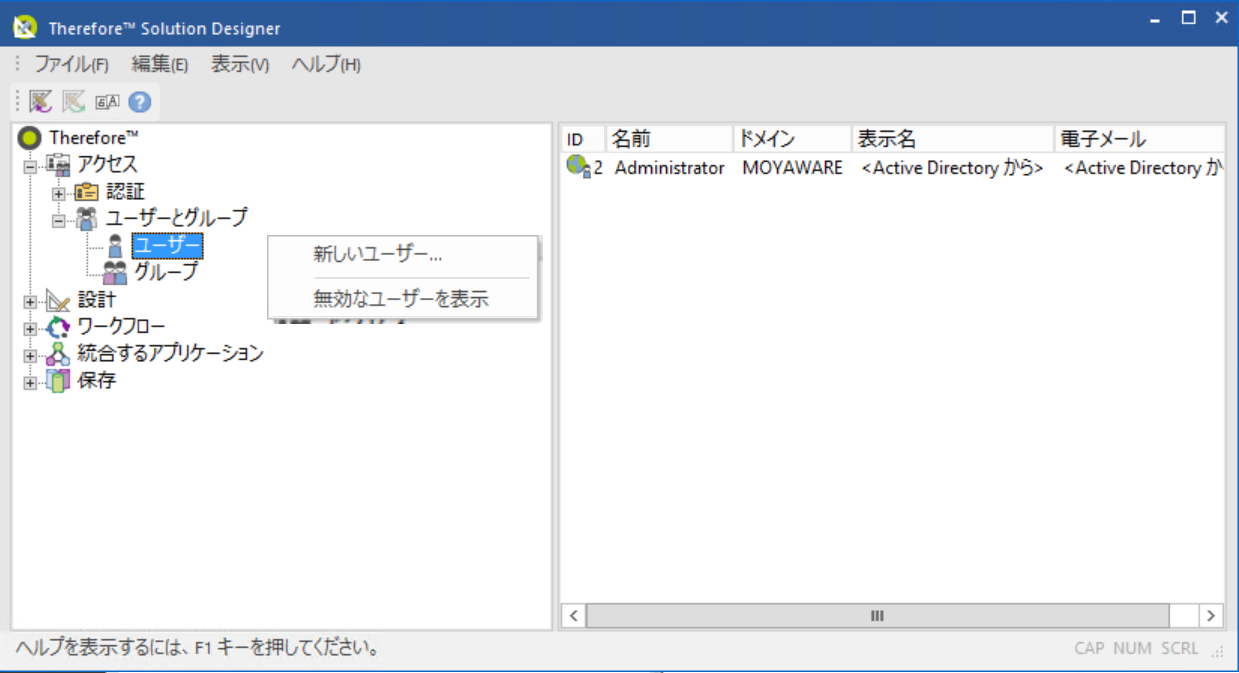
3.ユーザーのプロパティー ダイアログで、ユーザー名と電子メール アドレスを入力できます。既定では、アカウントは有効にされていて、 ユーザーは次回時にパスワードを変更する必要があります。追加または削除をクリックして、グループに対してユーザーの追加/削除を行います。設定が完了したらOKをクリックします。 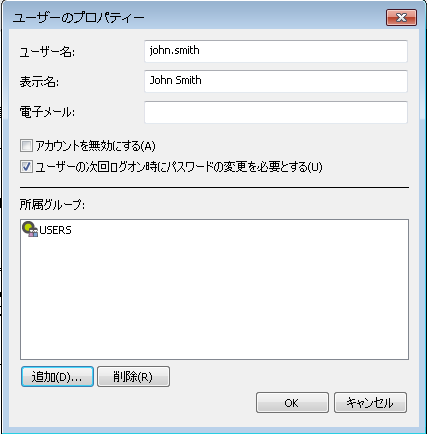
4.パスワードを入力して、OKをクリックします。パスワードの複雑さのルールは、詳細設定で設定できます。 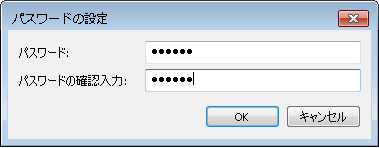
5.新しいユーザーがリストに表示されます。Therefore™ ユーザーは、 アイコンで区別されています。 アイコンで区別されています。

|
•同じ方法で 新しいグループを作成できます。Active Directory® などからグループを追加することもできます。 •ユーザーは、ユーザーのプロパティーダイアログでグループに追加できます。 •新しいユーザーまたはグループにフォルダーやドキュメントへの権限を設定するには、正しい権限を付与する必要があります。 |
|
 「パスワードを忘れた場合」機能で使う電子メール テキストの設定とカスタマイズをするにはどうすればよいですか。
「パスワードを忘れた場合」機能で使う電子メール テキストの設定とカスタマイズをするにはどうすればよいですか。
1.詳細設定 タブで、セキュリティー ドロップダウン メニューを開き、Forget password e-mail textのオプションでダイアログを開くアイコンを選択します。
2.ユーザーが「パスワードを忘れた場合」機能を使用するときに送信される電子メール テキストをカスタマイズできるダイアログが表示されます。
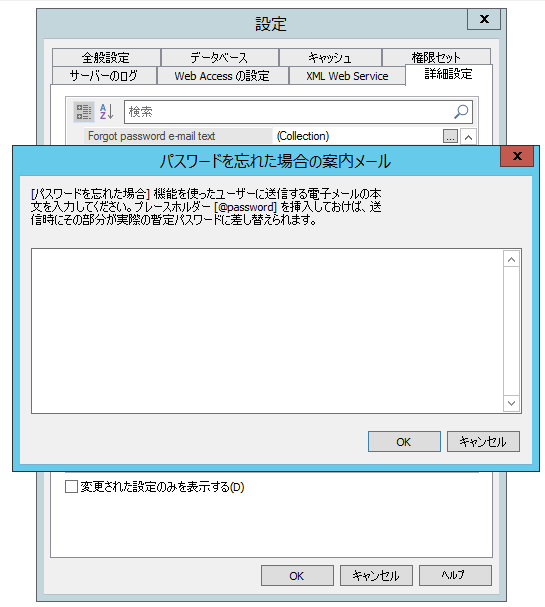
|

